2020Premiere Pro 编辑项目文件
2020Premiere Pro 编辑项目文件
要将“项目”面板中的素材添加到时间轴面板,只需选中“项目”面板中的素材,然后将它们拖入 时间轴面板中的相应轨道上即可。将素材拖入时间轴面板后,可对素材进行编辑处理,例如控制素材播 放速度、调整持续时间等。
1.启动Premiere Pro 2020软件,按快捷键Ctrl+O,打开路径文件夹中的"我的第一个视频.prproj"项目文件。进入 工作界面后,可以看到"项目"面板中已经创建好的序列和导入的素材文件,如图所示。 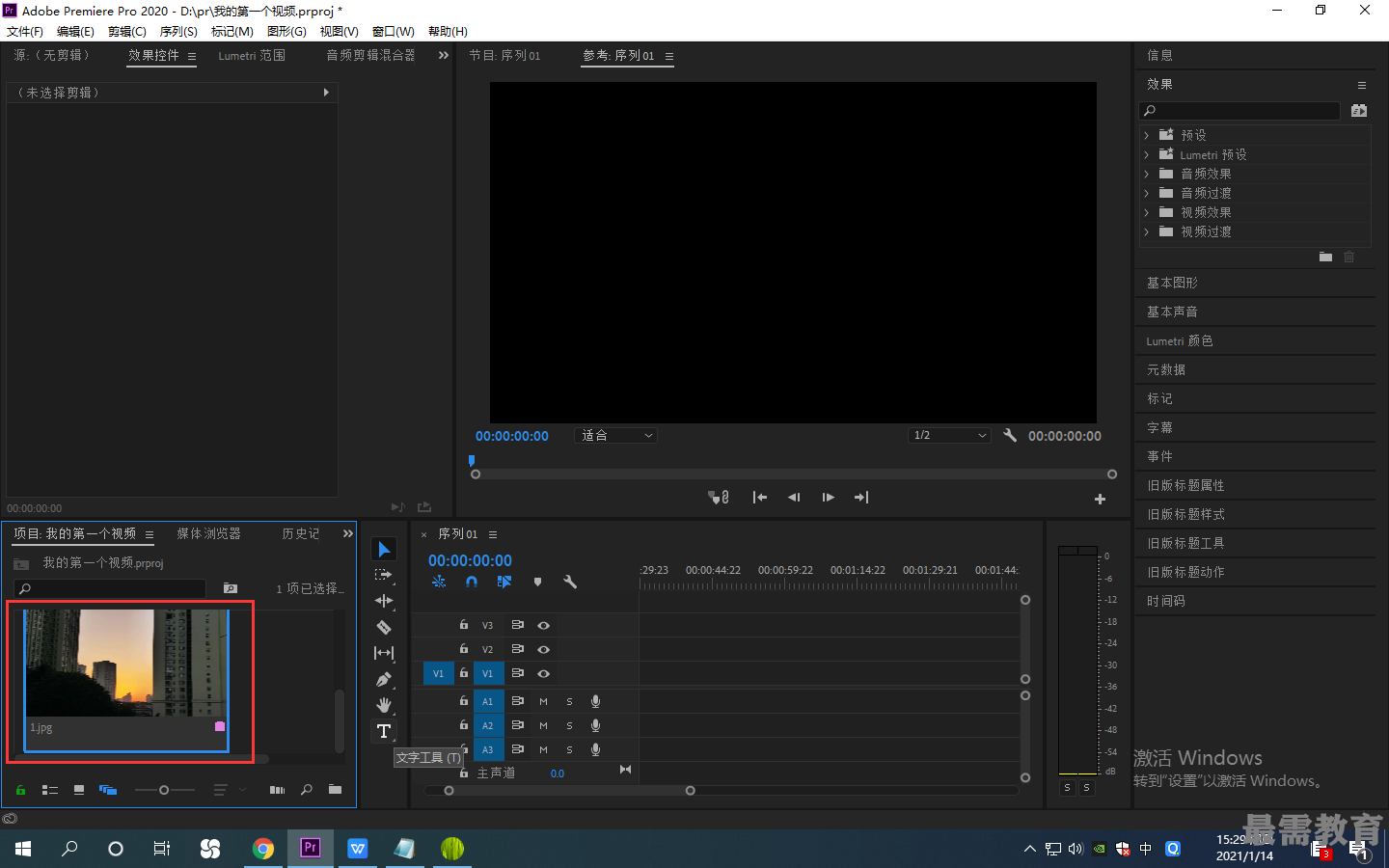
2.在"项目"面板中选中"1.jpg"素材,将其拖入时间轴面板的VI视频轨道中,如图所示。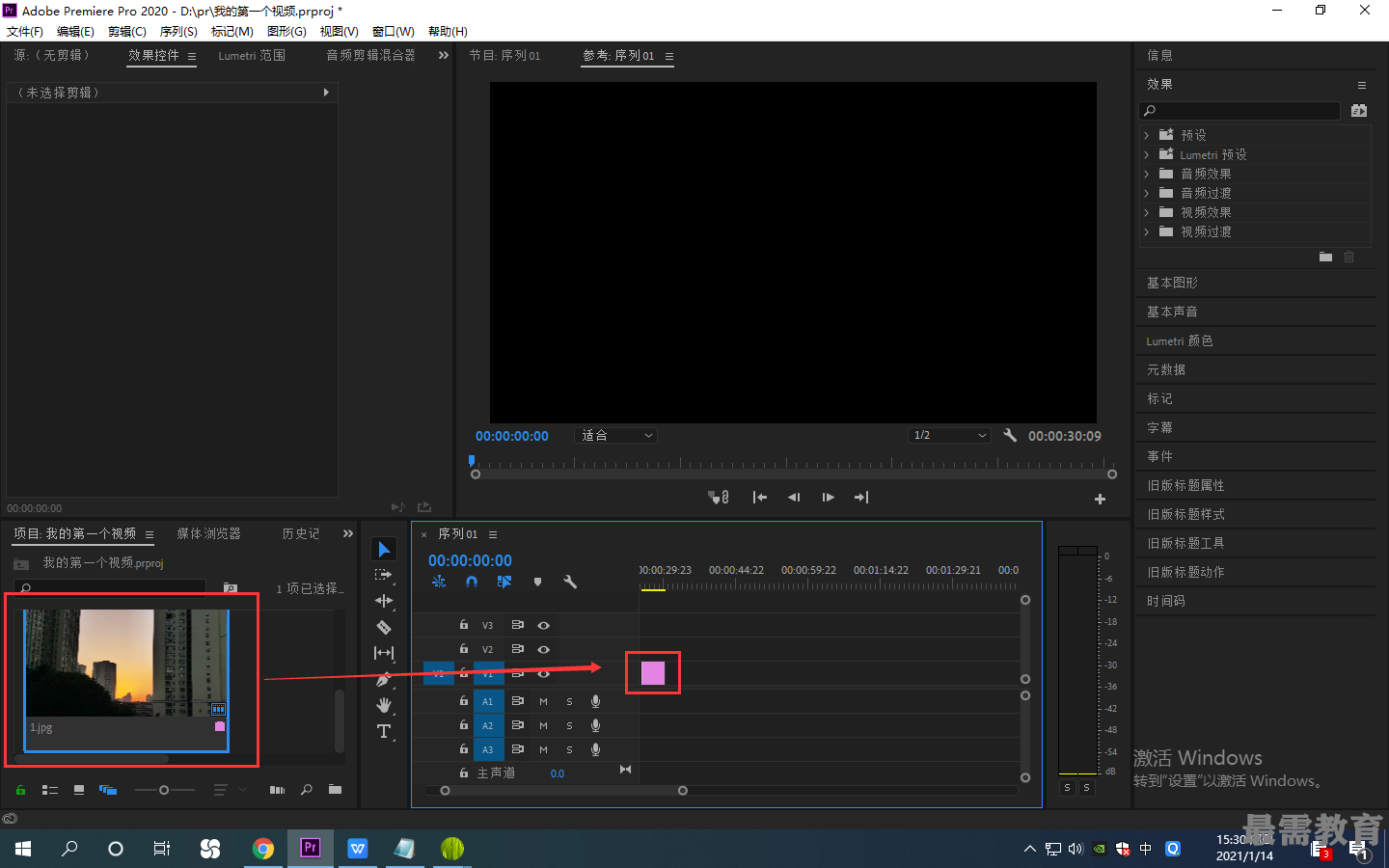
3.在时间轴面板中右击"1.jpg"素材,在弹出的快捷菜单中选择"速度/持续时间”选项,如图所示。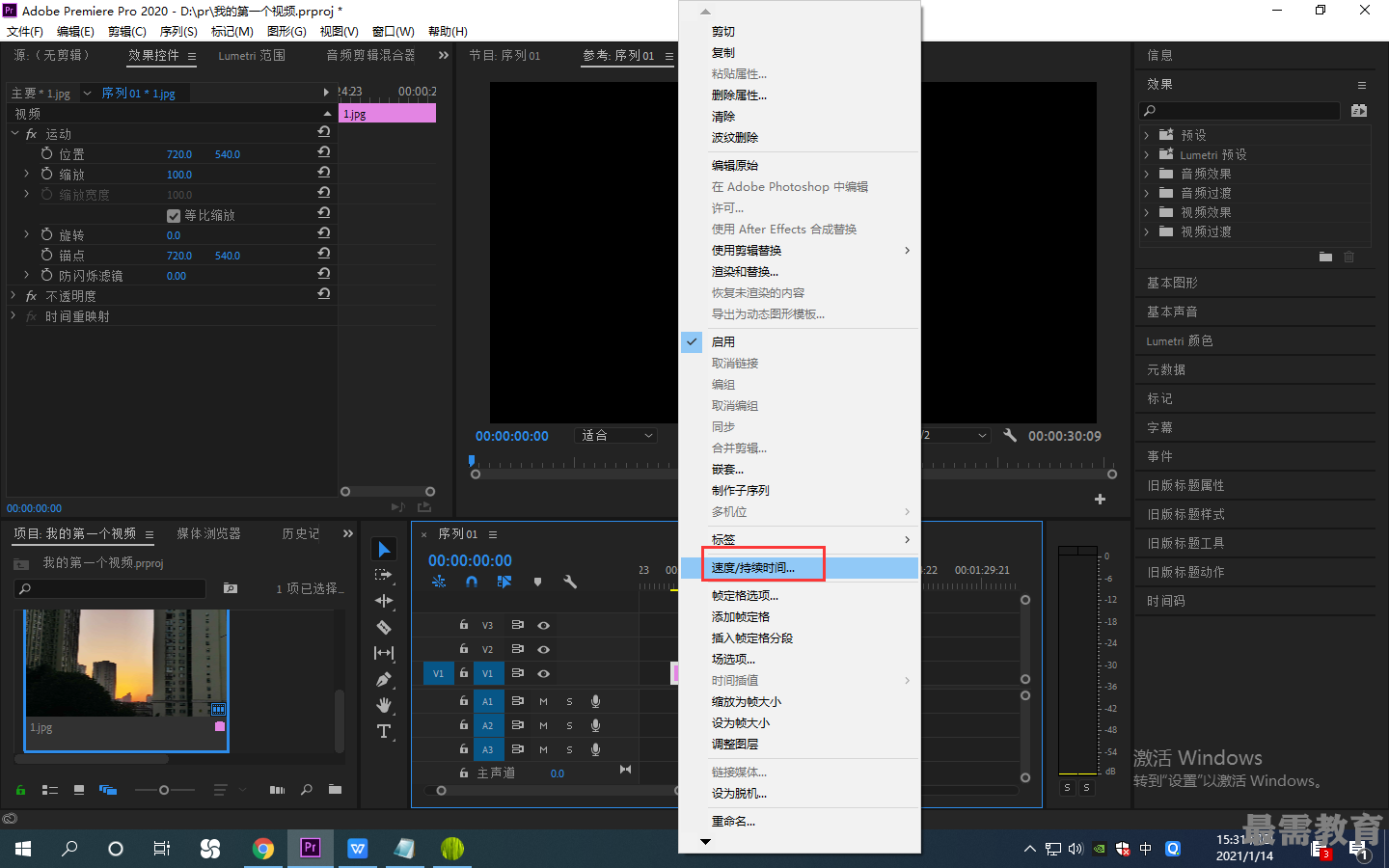
4.弹出"剪辑速度/持续时间"对话框,这里显示素材的"持续时间"为00:00:05:00,如图所示。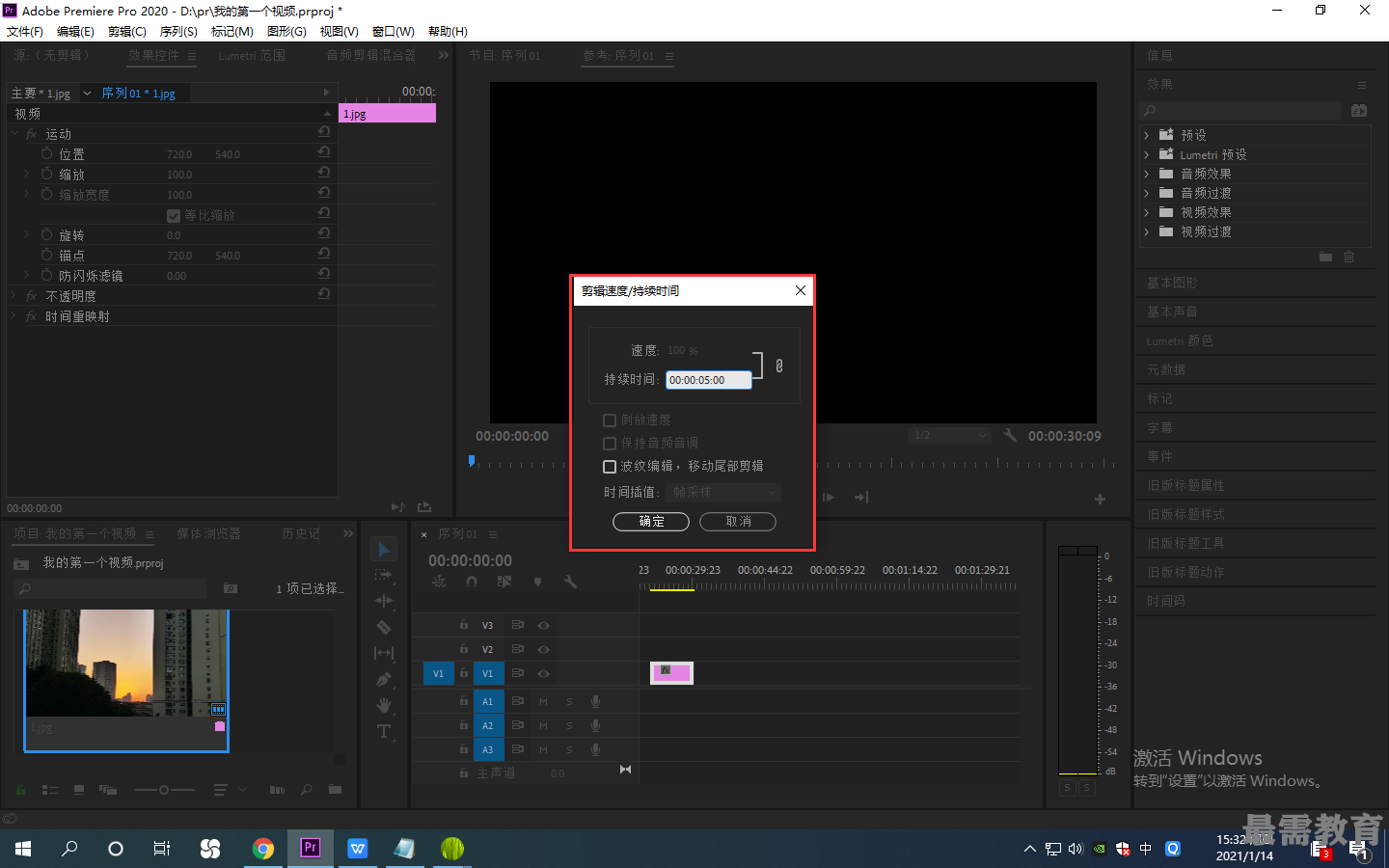
5.在对话框中调整"持续时间"为00:00:03:00,如图所示,然后单击"确定”按钮。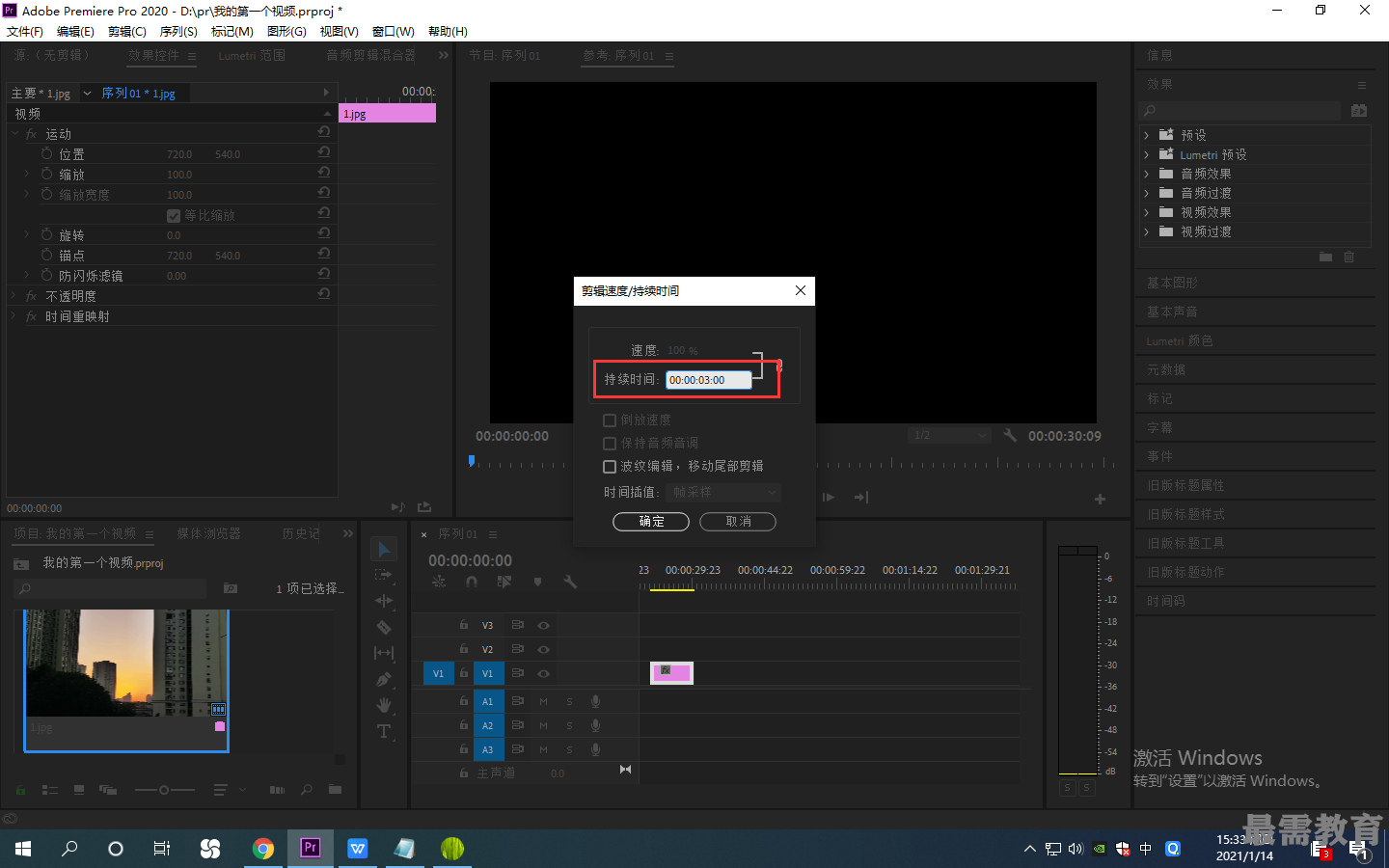
6.完成上述操作后,可在时间轴面板中查看素材的持续时间,此时素材持续时间已变为3秒,如图所示。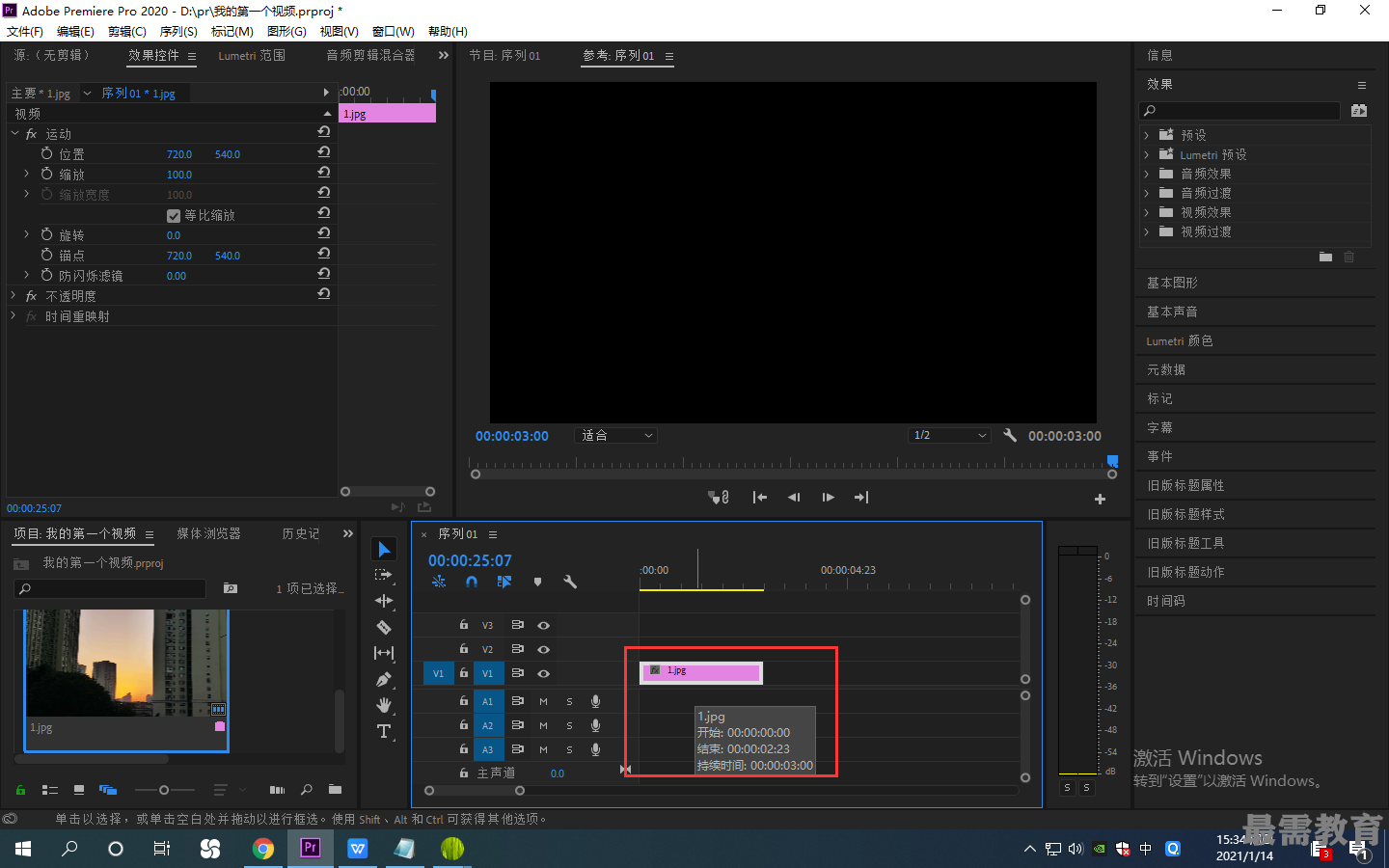
继续查找其他问题的答案?
-
2020-12-14131次播放
-
2020-12-1419次播放
-
2020-12-145次播放
-
2020-12-1462次播放
-
2020-12-1411次播放
-
2020-12-1434次播放
-
2020-12-1211次播放
-
2020-12-125次播放
-
2020-12-129次播放
-
2020-12-1211次播放
 影视动画剪辑师——杨紫红
影视动画剪辑师——杨紫红
 湘公网安备:43011102000856号
湘公网安备:43011102000856号 

点击加载更多评论>>